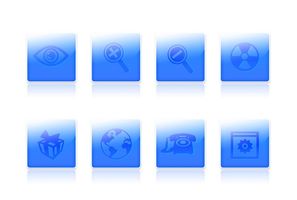Wie man auf eine Schnellstartleiste mehr Platz zu schaffen
Wenn Sie mehrere Software-Anwendungen und Ordner haben, verwenden Sie konsequent, seine gute Praxis um sie handlich und leicht zugänglich zu allen Zeiten haben. Die Windows-Schnellstartleiste können Sie diese sofort zugreifen. Aber kann die Standardgröße der Symbolleiste leicht gefüllt bekommen wenn Sie zahlreiche Symbole hinzugefügt haben. Es gibt ein paar Möglichkeiten, Platz machen und ermöglichen weitere Symbole in der Schnellstartleiste--passt durch den Ausbau der Bar und Symbole in Ordnern zu organisieren.
Anweisungen
Erweitern Sie den Bereich der Schnellstartleiste
1 Mit der rechten Maustaste auf einen leeren Bereich der Schnellstartleiste. Wählen Sie "Eigenschaften" aus dem Dropdown Menü.
2 Stellen Sie sicher, dass die Option "Lock the Taskbar" deaktiviert ist. Wenn es auf der linken Seite ein Häkchen angezeigt wird, klicken Sie darauf, um es zu deaktivieren. Mit der rechten Maustaste, um den gleichen Dropdown-Menü und wählen nun "Eigenschaften".
3 Aktivieren Sie das Kontrollkästchen, das entspricht "Show Quick Launch." Klicken Sie "Übernehmen" und dann "OK".
4 Suchen Sie das gepunktete vertikal-Zeilentrennzeichen auf der rechten Seite Ihrer aktuellen Schnellstartleiste Ikonen. Klicken Sie und ziehen Sie diese vertikale Trennlinie ganz nach rechts, um mehr Platz zu ermöglichen.
5 Bewegen Sie Ihre Maus über einen leeren Bereich der Schnellstartleiste, konzentrierte sich auf den oberen Teil. Ein vorsichtig Pfeil zeigt, für Klick und ziehen. Klicken Sie und ziehen Sie den oberen Teil des die horizontale Leiste, die so hoch, wie Sie benötigen, um mehr Platz für andere Symbole zu schaffen.
Hinweis: die Schnellstartleiste kann ganz nach der Mitte des Bildschirms ggf. aufgehoben werden. Wenn diese Anzeige verursacht viel Bildschirmfläche zu verwenden, wählen Sie die Option "Auto-Ausblenden der Taskleiste", wenn notwendig. Einfach mit der rechten Maustaste auf die Symbolleiste, wählen Sie "Eigenschaften", "Automatisches Ausblenden der Taskleiste" zu aktivieren, klicken Sie auf "Übernehmen" und "OK".
Zugriff auf vorhandene Ordner in der Schnellstartleiste erstellen
6 Stellen Sie sicher, dass die Schnellstartleiste aktiviert ist. Mit der rechten Maustaste auf einen leeren Bereich in der Taskleiste, bewegen Sie Ihre Maus über "Symbolleisten" und stellen Sie sicher, dass "Quick Launch" aktiviert ist.
7 Maustaste auf einen leeren Bereich der Schnellstartleiste. Bewegen Sie Ihre Maus über "Symbolleisten" und wählen Sie "Neue Symbolleiste..." aus dem Dropdown-Menü. Fenster "Neue Symbolleiste" eröffnet.
8 Wählen Sie einen vorhandenen Ordner oder Verzeichnis, enthält die Anwendungen, Dateien oder Unterordner, die Sie der Schnellstartleiste hinzufügen möchten. Klicken Sie auf "OK". Bei Bedarf erstellen Sie einen bestimmten Ordner für diese, bevor Sie diesen Schritt durchführen.
9 Sicherstellen, dass der Name des ausgewählten Ordners oder Verzeichnis erscheint auf dem rechten Abschnitt der Quick Launch Bar, neben der Systemuhr. Klicken Sie auf den Doppelpfeil anzeigen alle Unterordner und Dateien enthalten.